Introdução
Este documento descreve o processo de solução de problemas para chamadas internas em Webex Calling que não são estabelecidas com vídeo.
Pré-requisitos
Requisitos
A Cisco recomenda que você tenha conhecimento destes tópicos:
- Webex Calling
- Webex Control Hub
Componentes Utilizados
Este documento não está restrito a versões específicas de hardware e software.
As informações neste documento foram criadas a partir de dispositivos em um ambiente de laboratório específico. Todos os dispositivos utilizados neste documento foram iniciados com uma configuração (padrão) inicial. Se a rede estiver ativa, certifique-se de que você entenda o impacto potencial de qualquer comando.
Informações de Apoio
O Webex Calling oferece suporte a chamadas de vídeo em todos os endpoints compatíveis que podem negociar e estabelecer a sessão com recursos de vídeo.
É importante destacar que o suporte para chamadas de vídeo usando os serviços de chamada do Webex é restrito a endpoints dentro da mesma organização. Todas as chamadas roteadas pela PSTN (Public Switched Telephone Network) são limitadas apenas ao áudio, pois os serviços PSTN geralmente não oferecem suporte à funcionalidade de vídeo.
Para que o vídeo seja exibido corretamente durante uma chamada, é essencial que os endpoints com recursos de vídeo sejam configurados adequadamente para lidar com comunicações de vídeo.
Problemas comuns de configuração
Licença de usuário atribuída
Verifique se os usuários afetados têm licenças do Webex Calling atribuídas.
Etapa 1. Inside Control Hub selecione Users e selecione o User.
Etapa 2. Role paraResumo >Licença.
Etapa 3. Certifique-se de que a licença do Webex Calling esteja atribuída.
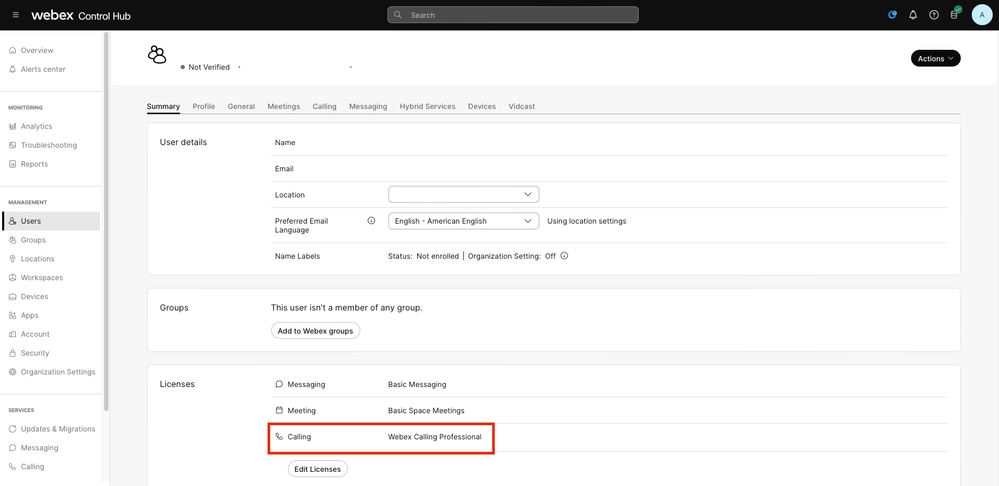 Atribuição de licença de usuário
Atribuição de licença de usuário
Licença do Workspace Atribuída
Verifique se os espaços de trabalho afetados têm licenças de Webex Calling atribuídas.
Etapa 1. Inside Control Hub selecione Workspaces, selecione o Workspace.
Etapa 2. Role para Visão geral >Chamada.
Etapa 3. Certifique-se de que a licença do Webex Calling esteja atribuída.
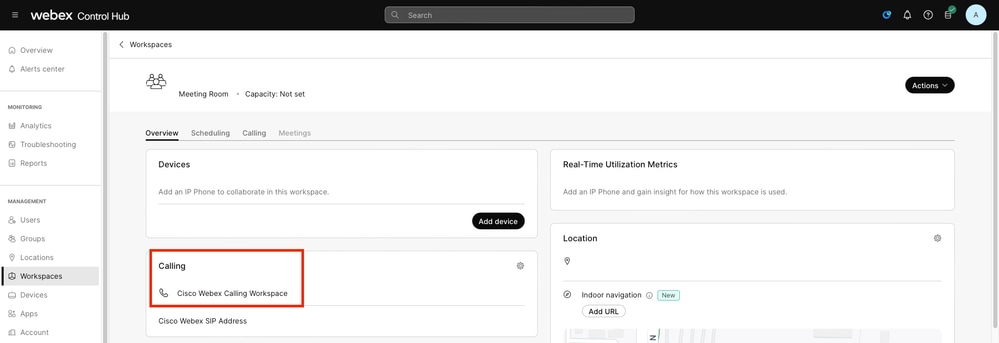 Atribuição de licença do Workspace
Atribuição de licença do Workspace
Configurações do aplicativo Webex no Control Hub
Caso o problema resida no Aplicativo Webex que não está estabelecendo chamadas de vídeo, verifique essas configurações.
Organização Alterna no Hub de Controle
Para permitir os recursos de vídeo para todos os usuários em sua organização com o aplicativo Webex, habilite as alternâncias de acesso ao recurso In-call.
Etapa 1. Em SERVICES > Calling > Client Settings.
Etapa 2. Role até In-call feature access.
Etapa 3. Ative as alavancas para permitir que os usuários de desktop/móvel suportem chamadas de vídeo.
Quando essas opções de alternância são ativadas, outra opção aparece para definir todas as chamadas para iniciar com vídeo para endpoints móveis ou de desktop. Se necessário, clique na caixa de seleção de cada uma dessas opções.
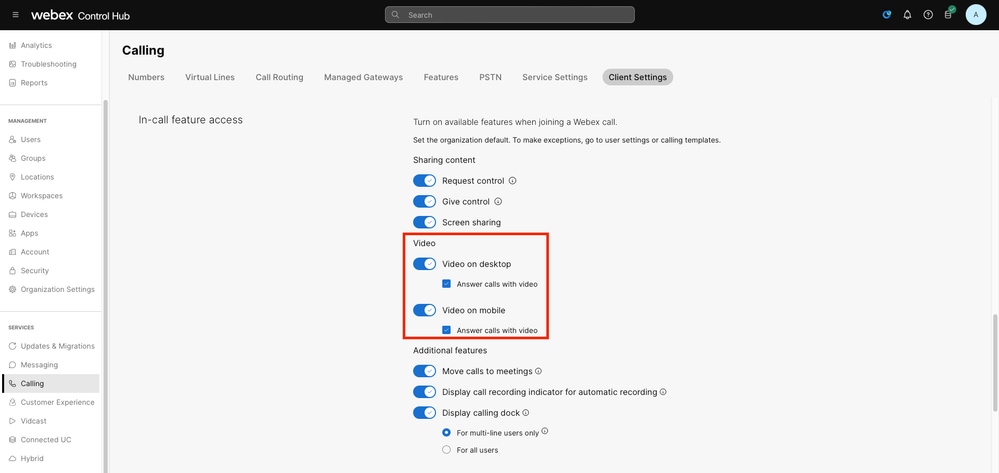 Vídeo da Organização Alterna
Vídeo da Organização Alterna
Usuário Alterna no Hub de Controle
Para permitir os recursos de vídeo para determinados usuários na sua organização com o aplicativo Webex, habilite as alternâncias de acesso ao recurso In-call.
Etapa 1. Navegue até o(s) Usuário(s) que está tendo o problema e selecione Calling.
Etapa 2. Role até In-call feature access.
Etapa 3. Ative as alavancas para permitir que usuários de desktop ou móveis suportem chamadas de vídeo.
Quando essas opções de alternância são ativadas, outra opção aparece para definir todas as chamadas para iniciar com vídeo para endpoints móveis ou de desktop. Se necessário, clique na caixa de seleção de cada uma dessas opções.
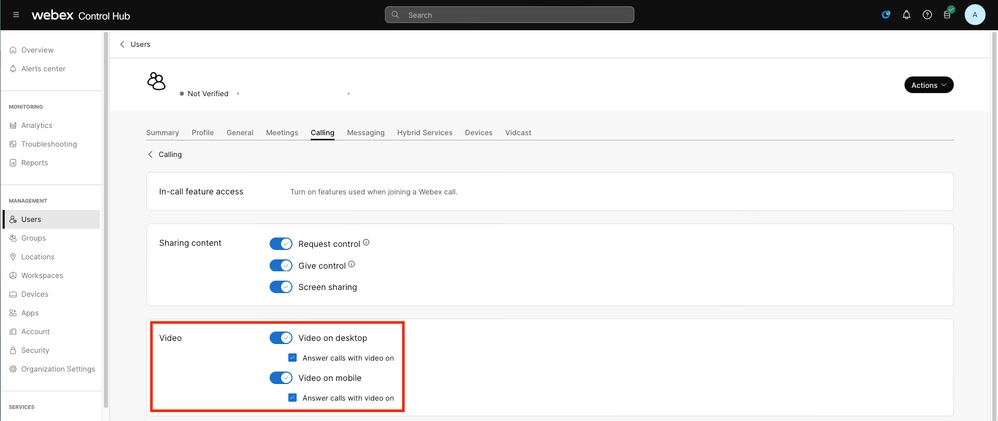 Alternar vídeo do usuário
Alternar vídeo do usuário

Note: As alternâncias do usuário têm precedência sobre as configurações definidas no nível da organização no Control Hub.
Preferências de configuração no aplicativo Webex
A configuração para iniciar todas as chamadas recebidas com vídeo também pode ser definida no aplicativo Webex e tem precedência sobre as configurações definidas no nível do usuário no Control Hub.
Etapa 1. Dentro do aplicativo Webex, selecione Settings > Calling.
Etapa 2. Se necessário, clique na caixa de seleção para atender todas as chamadas recebidas com vídeo.
 Chamadas de Vídeo Recebidas
Chamadas de Vídeo Recebidas

Note: Se as alternâncias de vídeo no Control Hub estiverem desativadas no nível da organização e do usuário, o ícone de vídeo dentro do Aplicativo Webex do(s) usuário(s) não será exibido ao tentar fazer uma chamada e, quando a chamada estiver estabelecida, a opção Ativar vídeo também não será exibida.
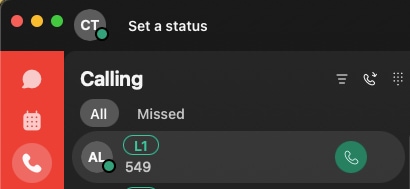 Ícone de Vídeo Removido
Ícone de Vídeo Removido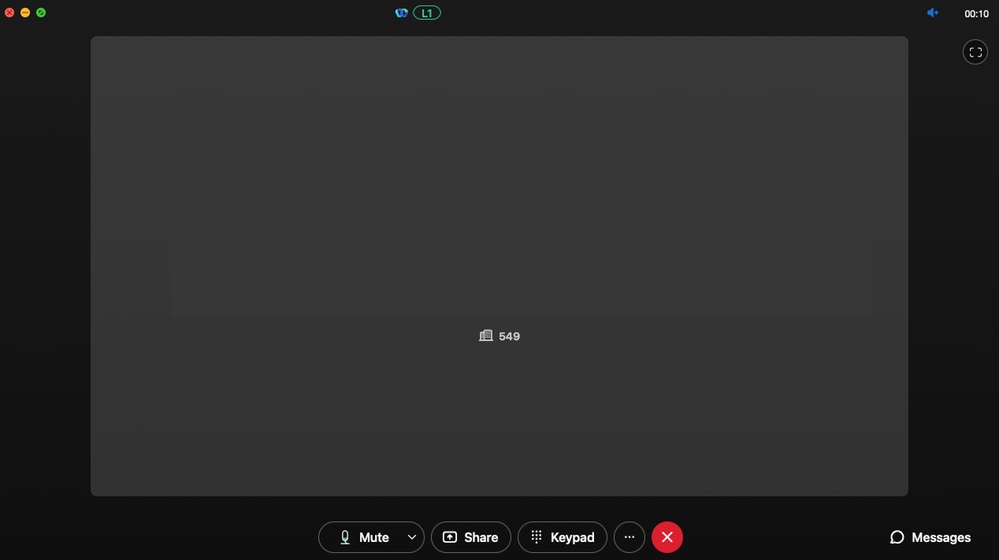 Opção de Vídeo Removida
Opção de Vídeo Removida
Configurações de Compactação no Hub de Controle
Caso o problema seja replicado de qualquer endpoint com capacidade de vídeo, com exceção do aplicativo Webex, ou o problema persista após a verificação das configurações anteriores, verifique se os usuários ou espaços de trabalho que fazem a chamada de vídeo têm as configurações de compactação corretas.
Etapa 1. Inside Control Hub navegue até a guia Calling do usuário ou espaço de trabalho correspondente.
Etapa 2. Role até as opções de Compactação.
Etapa 3. Revise se se a opção Compactação normal está selecionada, caso contrário o usuário só poderá fazer chamadas de áudio.
Etapa 4. Se necessário, clique no botão de opção para definir a compactação como Compactação normal. Após fazer essa alteração, reinicialize todos os dispositivos associados ao usuário ou ao espaço de trabalho.
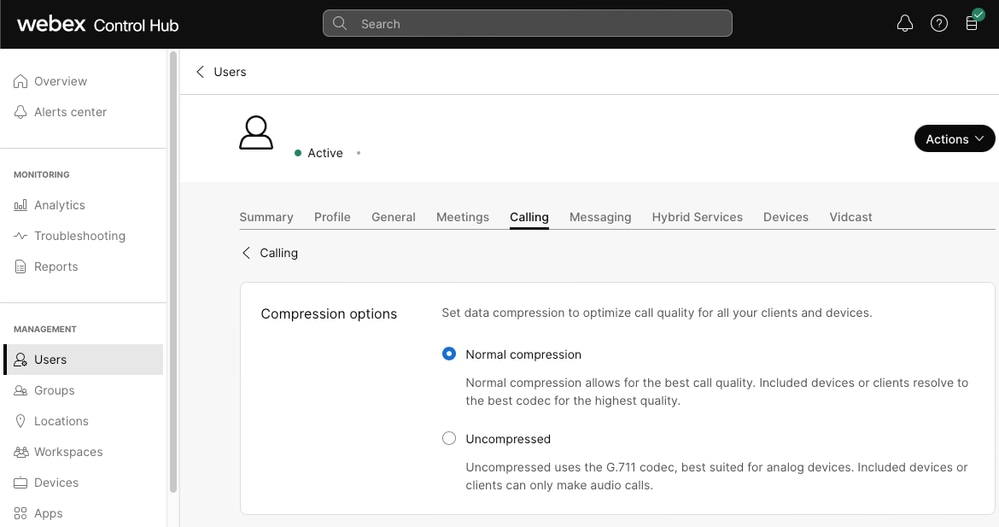 Opções de compactação
Opções de compactação
Informações recomendadas para um caso de TAC
Se o problema persistir após a execução das etapas de Troubleshooting neste documento e um caso de TAC for necessário, a Cisco recomenda que você inclua essas informações.
- ID da Organização
- E-mail do usuário afetado.
- Uma descrição do problema encontrado, incluindo as informações dos dispositivos que estão sendo usados para a chamada de vídeo.
- Um exemplo de chamada com o problema, incluindo o chamador e os números chamados junto com a hora em que a chamada foi feita.
Informações Relacionadas

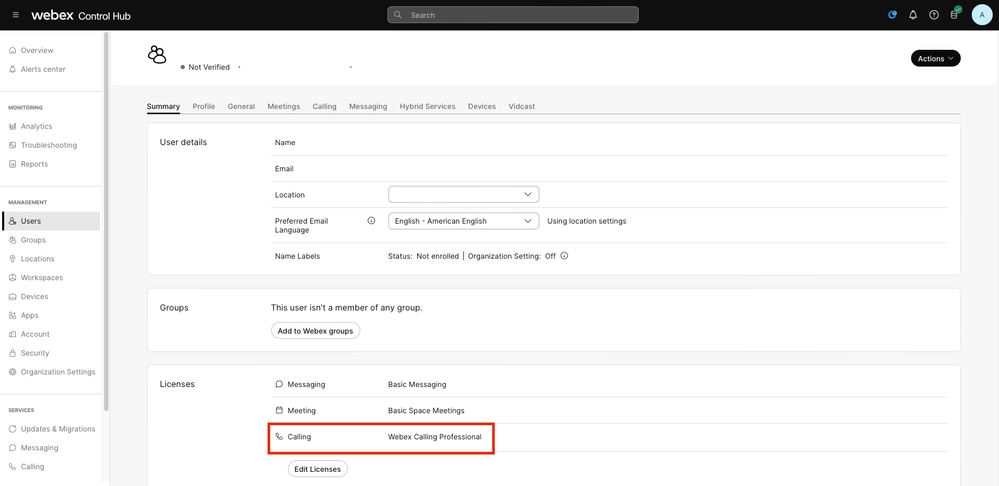
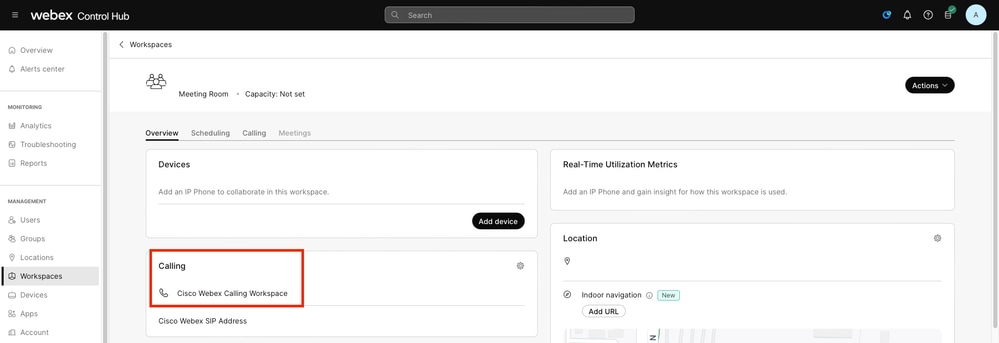
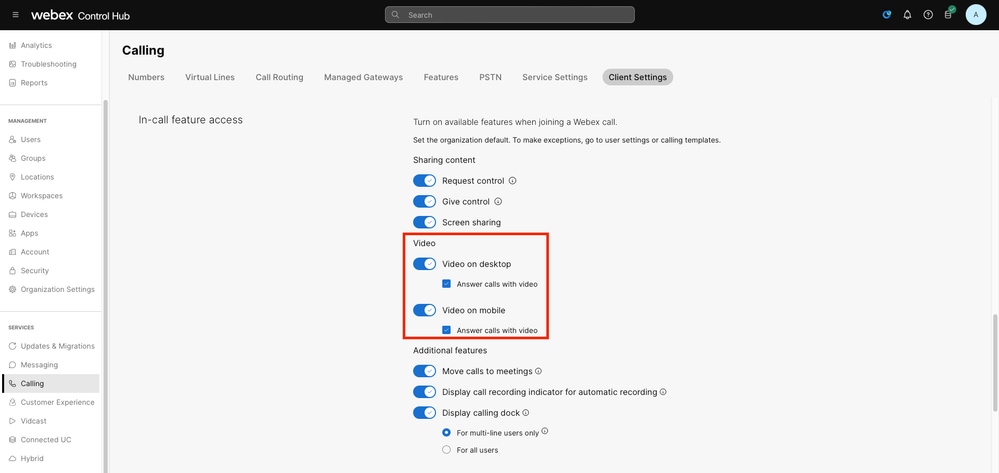
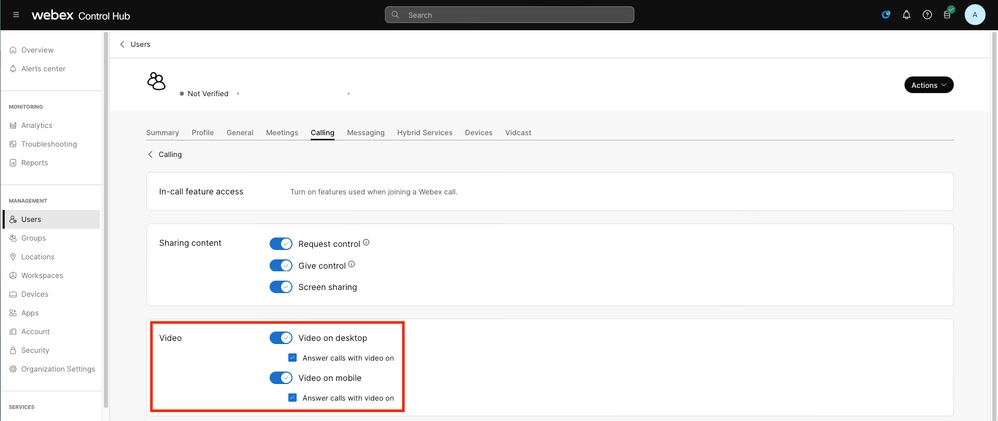


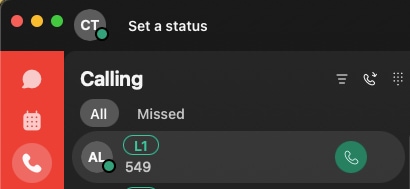
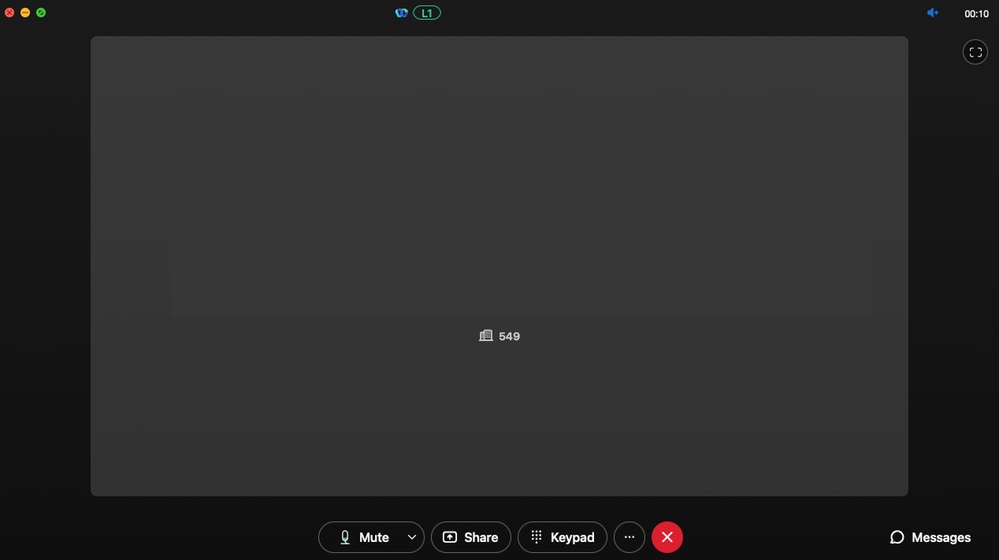
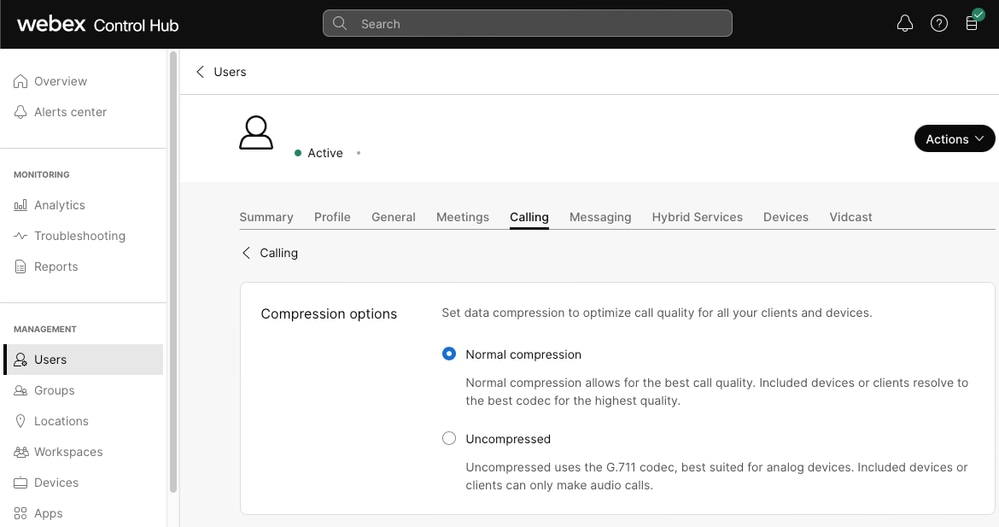
 Feedback
Feedback